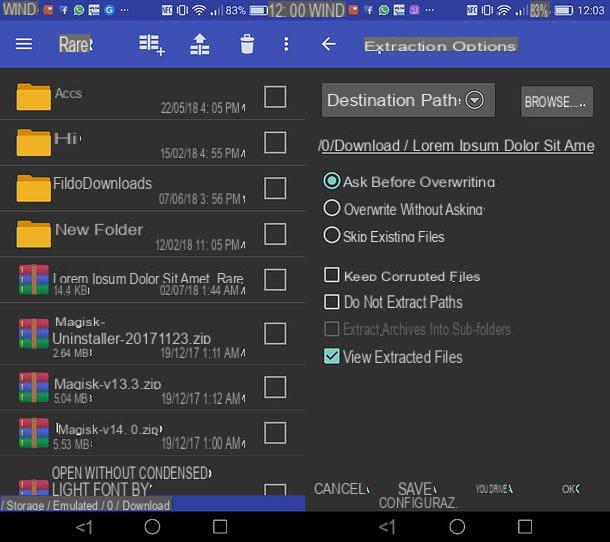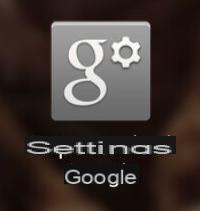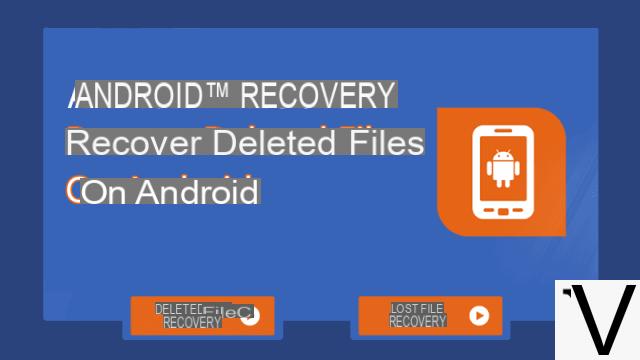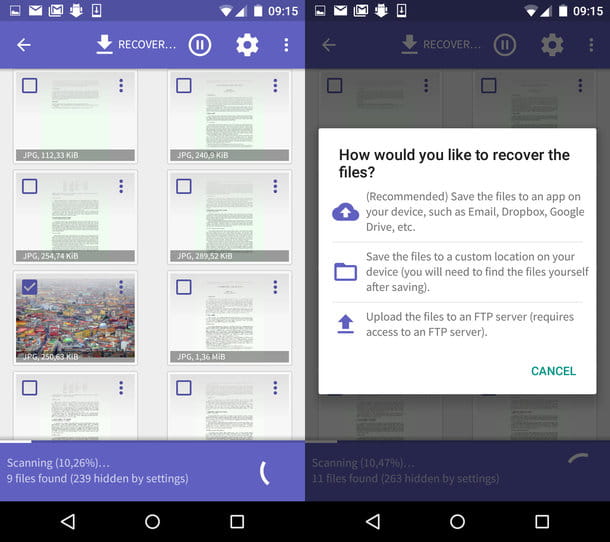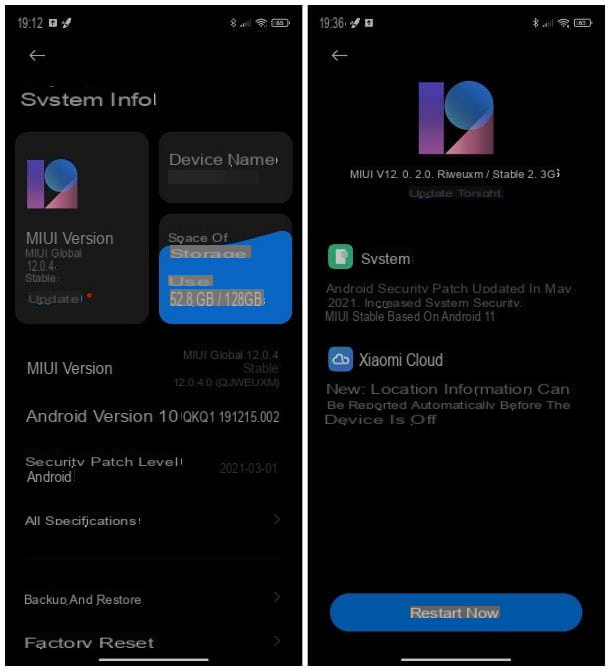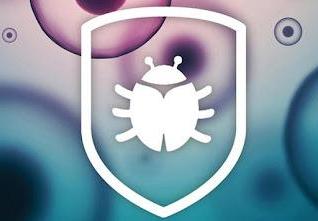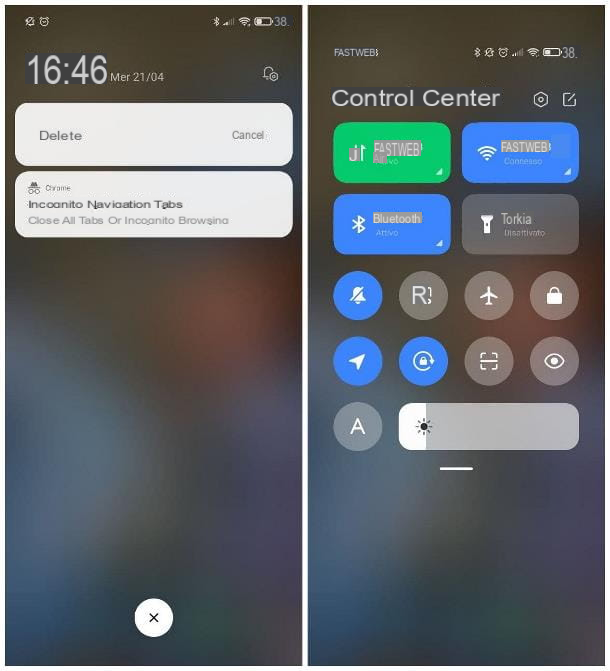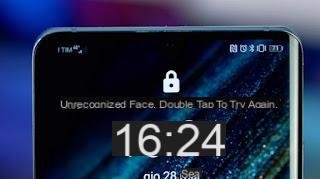Cómo instalar uTorrent en Android
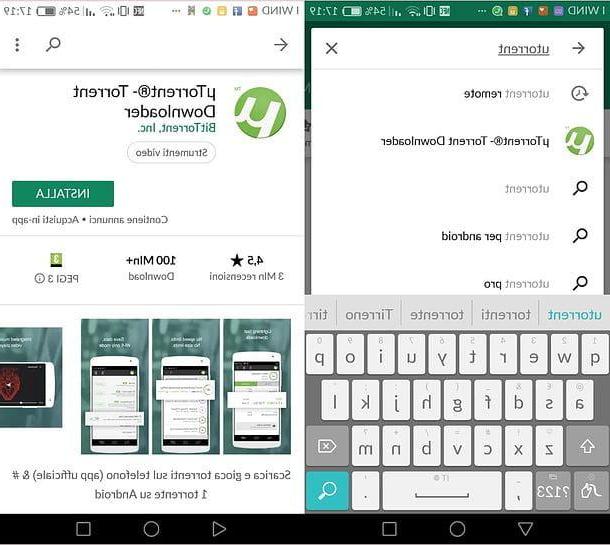
Si quieres aprender cómo usar uTorrent para Android, el primer paso que debe realizar es descargar la aplicación en su teléfono inteligente o tableta. Así que abre el Play Store (el ícono de símbolo ▶ ︎ de color ubicado en la pantalla de inicio o en el cajón, la pantalla con la lista de todas las aplicaciones instaladas en el dispositivo), busque "uTorrent" en este último y proceda con la instalación de la aplicación presionando primero sobre su nombre en los resultados de búsqueda y luego sobre el botón Instalar. Si está leyendo este tutorial directamente desde su dispositivo, puede conectarse a la página de Play Store dedicada a uTorrent tocando aquí.
Si lo prefieres, también puedes descargar la versión Pro de uTorrent para Android, que cuesta 3,19 euros y ofrece varias ventajas sobre la gratuita: en primer lugar no incluye banners publicitarios, luego incluye función de ahorro de batería que suspende el descarga y carga de Torrent cuando la batería alcanza un cierto nivel de carga y una función de apagado automático de la aplicación. UTorrent Pro también está disponible gratuitamente en Play Store. Usaré la versión gratuita de la aplicación para el tutorial, pero las instrucciones a continuación también son válidas para la versión de pago.
Cómo funciona uTorrent para Android

Una vez que se complete la descarga, inicie uTorrent en su teléfono inteligente o tableta y comience a descargar sus Torrents favoritos. ¿Cómo? Es muy simple: permite que la aplicación acceda a la memoria y las funciones del dispositivo respondiendo permitir a las advertencias que aparecen en la pantalla (operación necesaria solo en el primer arranque), presione el icono de lupa ubicado en la parte superior derecha, escriba el nombre del archivo a buscar y presione Buscar para empezar a buscar el Torrent. Si se le pregunta con qué aplicación desea hacer esto, seleccione el navegador que usa habitualmente para navegar por la red.
El navegador de su teléfono inteligente se abrirá con una búsqueda de Google que consta de los términos que ingresó asociados con las palabras torrente e Magnet. Alternativamente, puede conectarse a cualquiera de los sitios de Torrent que también usa en su PC y buscar archivos para descargarlos.
Para comenzar a descargar un archivo Torrent desde Android, presione el enlace para descargar presente en el sitio donde realizó la búsqueda y confirma su voluntad de descargar el archivo. Si entonces el sitio que está utilizando admite i Magnet link, puede iniciar la descarga del archivo seleccionado también presionando el icono de imán rojo.
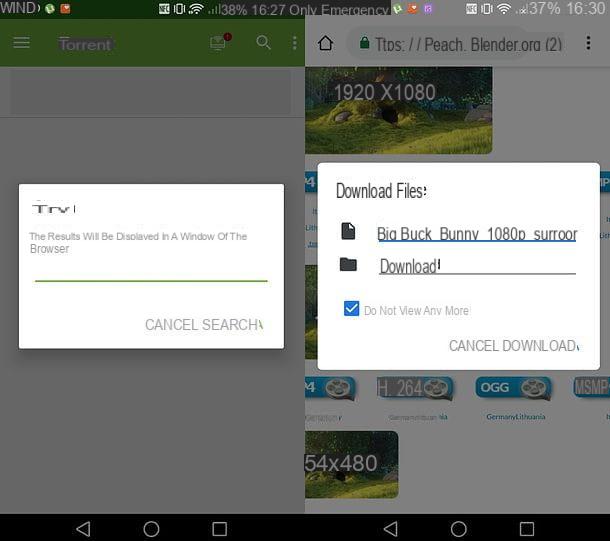
Si ha descargado un archivo .Torrent, para abrirlo con uTorrent, vaya a la aplicación Descargar Android o utilice un administrador de archivos (por ejemplo, Archivo de Google) para llegar a la carpeta de descargar y tócalo. Luego elija abrir el archivo con uTorrent.
Si lo desea, también puede descargar un archivo de la red BitTorrent pegando sus enlaces directos en uTorrent. Para continuar, inicie la aplicación, presione el botón ⋮ ubicado en la parte superior derecha y seleccione el elemento Agregar URL de Torrent en el menú que se abre. Luego pega la dirección del archivo de tu interés en el cuadro que aparece en pantalla y presiona el botón Añadir por confermare il descargar.
Una vez que haya seleccionado el elemento a descargar, la descarga del archivo en uTorrent comenzará automáticamente. Si el archivo que está descargando es un video, también puede ver una vista previa en tiempo real presionando el botón (▶ ︎). En cambio, al tocar el Nombre del torrent y luego en el símbolo de pausa ubicado en la parte superior derecha, puede pausar la descarga y carga del archivo seleccionado.
Si el Torrent que está descargando contiene más archivos, puede "decirle" a uTorrent qué elementos descargar y cuáles no tocando en Nombre del torrent y usando los cuadros correspondientes en la pantalla que se abre.
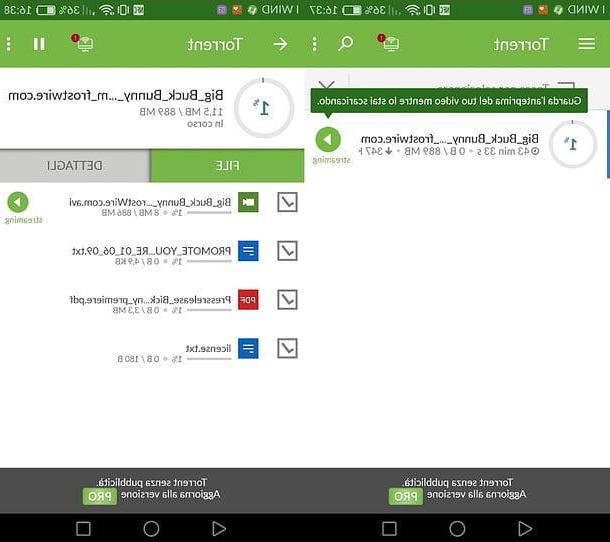
Respecto a la ubicación de las descargas: por defecto, uTorrent guarda los archivos descargados en la carpeta Descargar pero, si lo desea, puede cambiar fácilmente la ruta tocando en Nombre del torrent está descargando seleccionando la pestaña detalles desde la pantalla que se abre y presionando el botón Ubicación de descarga que se encuentra en la parte inferior.
Si regresa a la pantalla de inicio de Android mientras hay una descarga en curso, uTorrent continuará descargándose en segundo plano. Para cerrar completamente la aplicación y finalizar todas las descargas, debes acceder a la pantalla principal de esta última, presionar el botón ⋮ ubicado en la parte superior derecha y seleccionar el ítem Salir en el menú que aparece.
Para eliminar, en cambio, un archivo Torrent de la cola de descarga, haga un toque largo sobre él, para seleccionarlo, y presione el icono del cesta que aparece en la parte superior derecha.
Cómo configurar uTorrent para Android
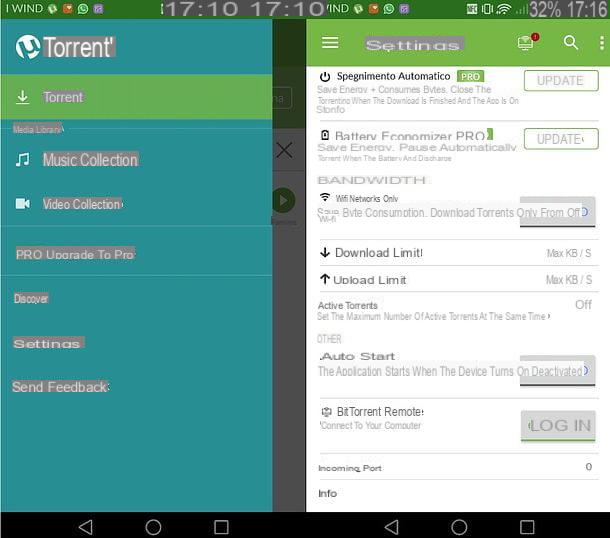
¿Quieres establecer límites para la velocidad de descarga o carga de Torrents en tu dispositivo Android? Nada mas facil. Acceda a la configuración de la aplicación presionando el botón ☰ ubicado en la parte superior izquierda y seleccionando el elemento ajustes en el menú que aparece, luego presione en los elementos Límite de descarga e Límite de carga y utilice los recuadros que aparecen en pantalla para establecer los límites de su interés.
Desde la misma pantalla también puede configurar uTorrent para que se inicie automáticamente cuando se enciende Android (Inicio automático). También hay una opción para habilitar descargas en la red 3G / 4G (configurando Inactivo la opción Solo redes WiFi), pero le recomiendo encarecidamente que no lo haga si no desea consumir todo el tráfico de su plan de datos en unos segundos.
Las opciones de apagado automático y economizador de batería, como ya se mencionó, son exclusivos de la versión Pro de uTorrent para Android, que puedes comprar a través de la Play Store o simplemente presionando el botón refrescar presente en la configuración de la versión gratuita de la aplicación.
Tocando la opción Puerto entrante, puede configurar el puerto TCP que uTorrent debe usar para aceptar conexiones entrantes. Una vez configurado este puerto, para permitir que la aplicación se descargue a máxima velocidad bajo la red wifi, debes acceder al panel de administración de tu router y abrir la puerta en este último. Si necesita una mano en este sentido, le recomiendo encarecidamente que consulte mi tutorial sobre cómo abrir las puertas a uTorrent.
Otra cosa que te recomiendo que hagas es instalar una aplicación para VPN, Tales como NordVPN (del que te hablé en profundidad aquí) o Surfshark, que le permiten descargar y navegar en línea de forma segura, evitando el seguimiento de ISP y personas malintencionadas. Están disponibles no solo en Android, sino también en iOS / iPadOS, PC / Mac y otros dispositivos / plataformas.
Cómo controlar uTorrent desde Android
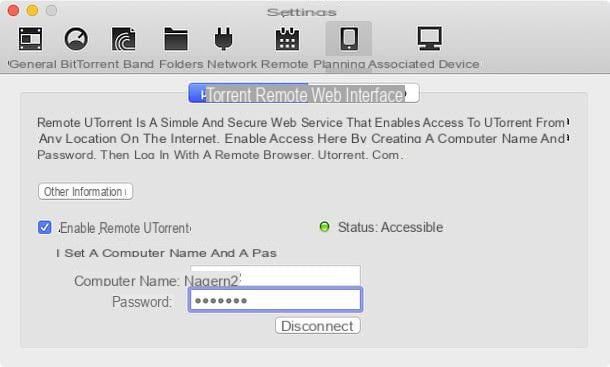
Puede que no lo sepas, pero entre las muchas funciones de uTorrent para Android también está la que te permite comando uTorrent para PC directamente desde su teléfono inteligente o tableta.
Para aprovechar esta función, abra uTorrent en Windows o macOS y habilite la función de control remoto. Si usa un PC con Windows, ve al menú Opciones> Configuraciones en la parte superior y seleccione la pestaña remoto desde la ventana que se abre. Luego coloque la marca de verificación junto al elemento Habilitar el acceso remoto a uTorrent y entrar Nombre e Contraseña desea utilizar para el acceso remoto a uTorrent. Luego presione el botón Aplicar, espere unos segundos y responda la pregunta de seguridad que aparece en pantalla (útil para recuperar datos en caso de pérdida).
Si usas un Macen su lugar, ve al menú uTorrent> Preferencias ubicado en la parte superior izquierda y seleccione la pestaña remoto desde la ventana que se abre. En este punto, coloque la marca de verificación junto al elemento Habilitar uTorrent remoto, tipo Nombre del ordenador e Contraseña desea utilizar para acceder al control remoto de uTorrent en los campos de texto correspondientes y presiona el botón Acceso para guardar los cambios.
Ahora, para controlar uTorrent en la PC a través de uTorrent para Android, abra la aplicación en cuestión en su teléfono inteligente o tableta, presione el icono del monitor con ondas Wi-Fi ubicado en la parte superior derecha dos veces seguidas, seleccione el elemento Utilice sus credenciales existentes e inicie sesión con los datos que acaba de configurar en su computadora. Para que el procedimiento sea exitoso, las PC y los teléfonos inteligentes o tabletas deben estar conectados a la misma red Wi-Fi.
¡Misión cumplida! Ahora puedes controlar los Torrents agregados en tu computadora y administrarlos directamente desde la pantalla principal de uTorrent para Android, como si fueran descargas agregadas a la aplicación (así usando los comandos que te describí en el capítulo de este tutorial dedicado a el funcionamiento de uTorrent para Android).
Si algún paso no te queda claro, echa un vistazo a mi tutorial sobre cómo controlar uTorrent de forma remota, en el que te he explicado con más detalle la función de control remoto de este famoso cliente BitTorrent.
Cómo usar uTorrent para AndroidInformación actualizada este año:
¿Qué es Utorrent Android y cómo funciona?
Utorrent Android es una aplicación de descarga de archivos de código abierto para dispositivos Android. Esta aplicación le permite descargar archivos de forma rápida y segura desde la web. Utorrent Android es una de las aplicaciones de descarga más populares para dispositivos Android.
Utorrent Android es una aplicación muy fácil de usar. Una vez que descargue la aplicación, simplemente abra la aplicación y busque el archivo que desea descargar. Una vez que encuentre el archivo, simplemente haga clic en el botón de descarga para comenzar la descarga.
Una vez que comience la descarga, Utorrent Android le mostrará el progreso de la descarga. También puede ver el tamaño del archivo, la velocidad de descarga y el tiempo restante para completar la descarga.
Utorrent Android también le permite administrar sus descargas. Puede pausar, reanudar y cancelar descargas en cualquier momento. También puede ver el historial de descargas y ver los archivos descargados.
Utorrent Android también le permite configurar la aplicación para que se ajuste a sus necesidades. Puede configurar la aplicación para limitar la velocidad de descarga, limitar el número de conexiones simultáneas y configurar la ubicación de los archivos descargados.
En resumen, Utorrent Android es una aplicación de descarga de archivos de código abierto para dispositivos Android. Esta aplicación le permite descargar archivos de forma rápida y segura desde la web. Utorrent Android es una de las aplicaciones de descarga más populares para dispositivos Android. Si desea utilizar Utorrent Android, descargue la aplicación desde la tienda de aplicaciones de su dispositivo Android.